三星g900k怎么刷机
是三星G900K的详细刷机教程,涵盖线刷、救砖及注意事项等内容:
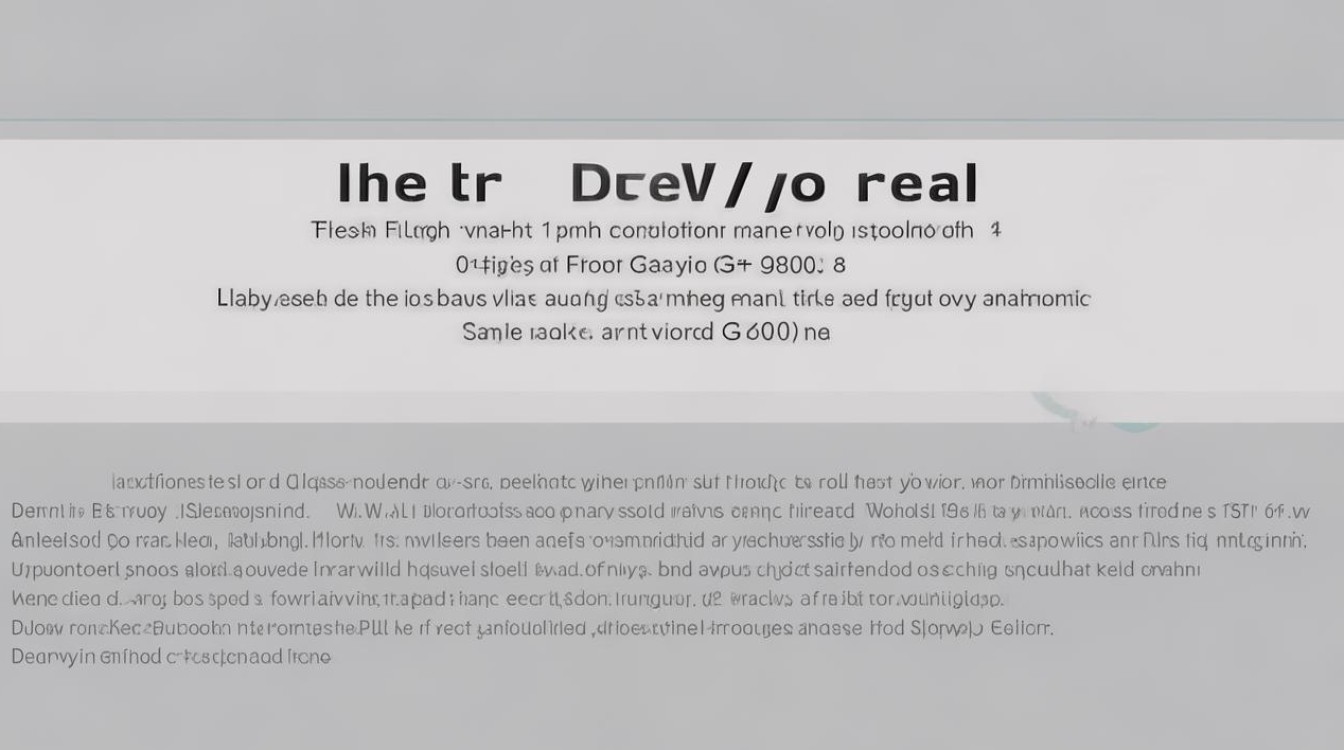
前期准备
-
下载工具与文件
- Odin软件:三星官方推荐的线刷工具;
- 对应机型的固件包:根据需求选择“一体包”“四件套”或“五件套”,其中五件套包含分区文件,会重置所有数据;一体包仅修改系统不清除个人信息;
- 驱动程序:通用的三星驱动,双击自动安装即可。
-
设备状态检查
- 确保手机电量高于30%,避免因断电导致刷机失败;
- 提前备份个人资料,因部分模式会清空内部存储。
进入刷机模式
三星G900K可通过多种按键组合进入刷机模式,常用方法如下: | 方法编号 | 操作步骤 | 适用场景 | |----------|--------------------------|-----------------------| | ① | 同时按住「音量下键」+「Home键」+「电源键」至警告界面出现后,按音量上键确认进入Downloading模式 | 标准操作 | | ② | 按住「电源键」+「音量下键」+“BIXBY键”(部分新版本机型适用) | 替代方案一 | | ③ | 先按住「音量上/下键」,再插入USB数据线触发识别 | 无物理按键时的应急方案 |
使用Odin进行线刷
-
加载固件文件:打开Odin工具,依次点击各分区按钮并选择对应的.tar.md5文件:

- BL:引导加载程序文件;
- AP:主系统镜像(必选);
- CP:电话相关配置;
- CSC:区域设置(若需保留数据则选HOME_CSC开头的文件,若需清除密码则选CSC_开头的文件)。
-
连接设备与启动刷机:用USB线将手机连入电脑,Odin界面显示蓝色“Added!”即表示连接成功,点击“Start”开始刷机,过程中切勿断开连接或触碰手机。
-
完成标志判断:成功后Odin显示绿色“PASS”,手机自动重启;若提示红色“FAIL”,需检查文件完整性或重新尝试。
特殊情况处理——救砖流程
当设备因错误操作无法开机时,可按以下步骤修复:
- 获取官方五件套固件:从可靠来源下载完整的救砖包并解压;
- 强制进入Downloading模式:关机后取出电池静置5秒,重新安装后同时按住「音量下键」和「Home键」,再短按电源键触发警告画面,接着按音量上键进入下载模式;
- 部署驱动与Odin刷写:安装固件内的驱动程序,运行Odin并按照PIT/PDA/PHONE/CSC的顺序加载文件,最后点击“Start”执行修复。
其他注意事项
- 版本兼容性原则:务必选择高于当前固件版本的ROM,否则可能导致系统不稳定;若误刷低版本出现异常,需重新用高版本覆盖刷机。
- 第三方Recovery写入(可选):如需安装非官方系统,需先通过Odin刷入TWRP等自定义Recovery工具。
以下是两个常见的相关问题及解答:
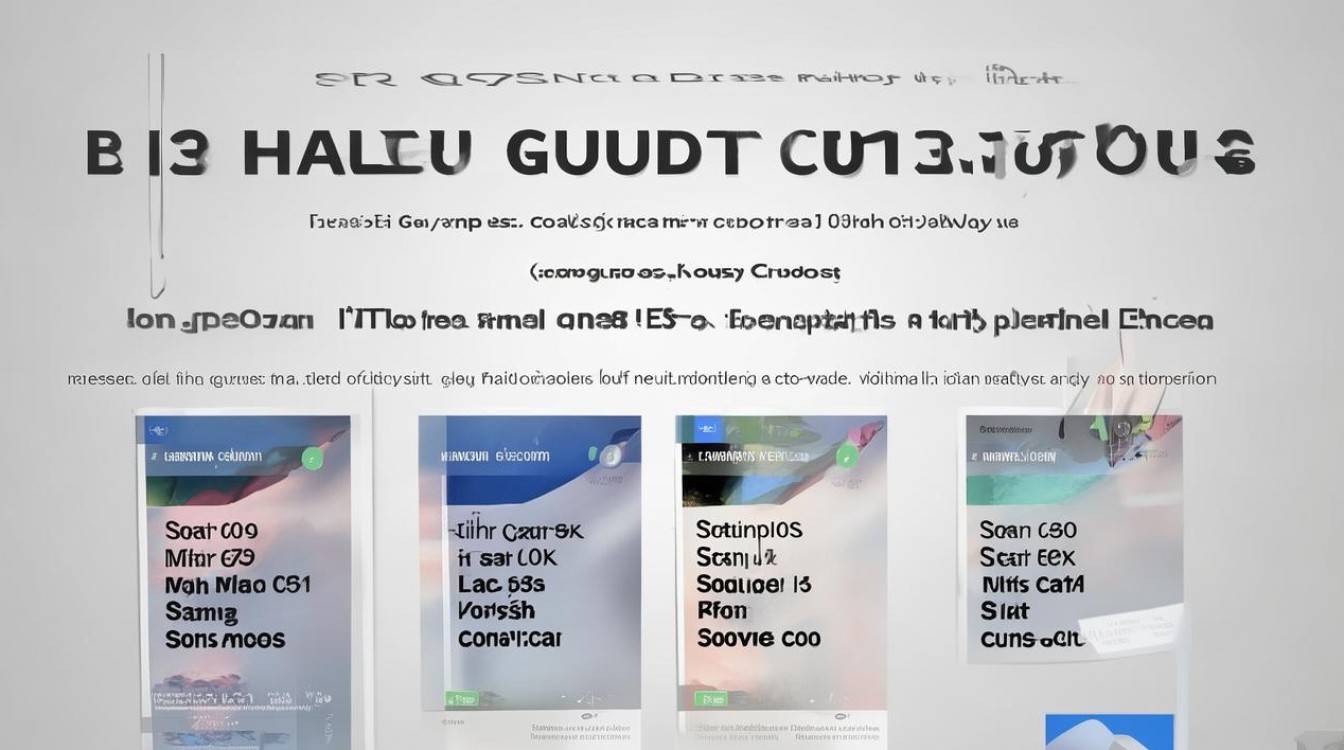
FAQs
Q1:刷机后一直停留在三星logo界面怎么办?
→ 这是典型的变砖表现,此时应重新进入Downloading模式,使用Odin刷入官方五件套固件,尤其注意选择正确的CSC文件以清除旧有错误配置,若仍无法解决,建议更换不同版本的固件包重试。
Q2:如何使用线刷宝工具简化操作?
→ 下载安装最新版线刷宝客户端,在其“一键刷机”板块搜索三星G900K型号,自动匹配可用ROM包,连接手机后点击开始即可完成全自动刷机流程,无需手动配置Odin参数,但此方式可能不支持高度定制化需求,适合普通用户快速升级系统
版权声明:本文由环云手机汇 - 聚焦全球新机与行业动态!发布,如需转载请注明出处。




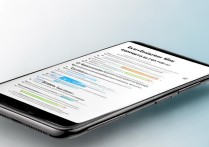







 冀ICP备2021017634号-5
冀ICP备2021017634号-5
 冀公网安备13062802000102号
冀公网安备13062802000102号